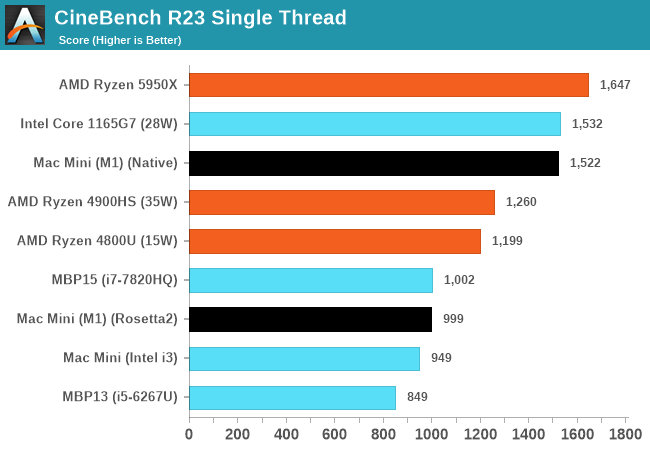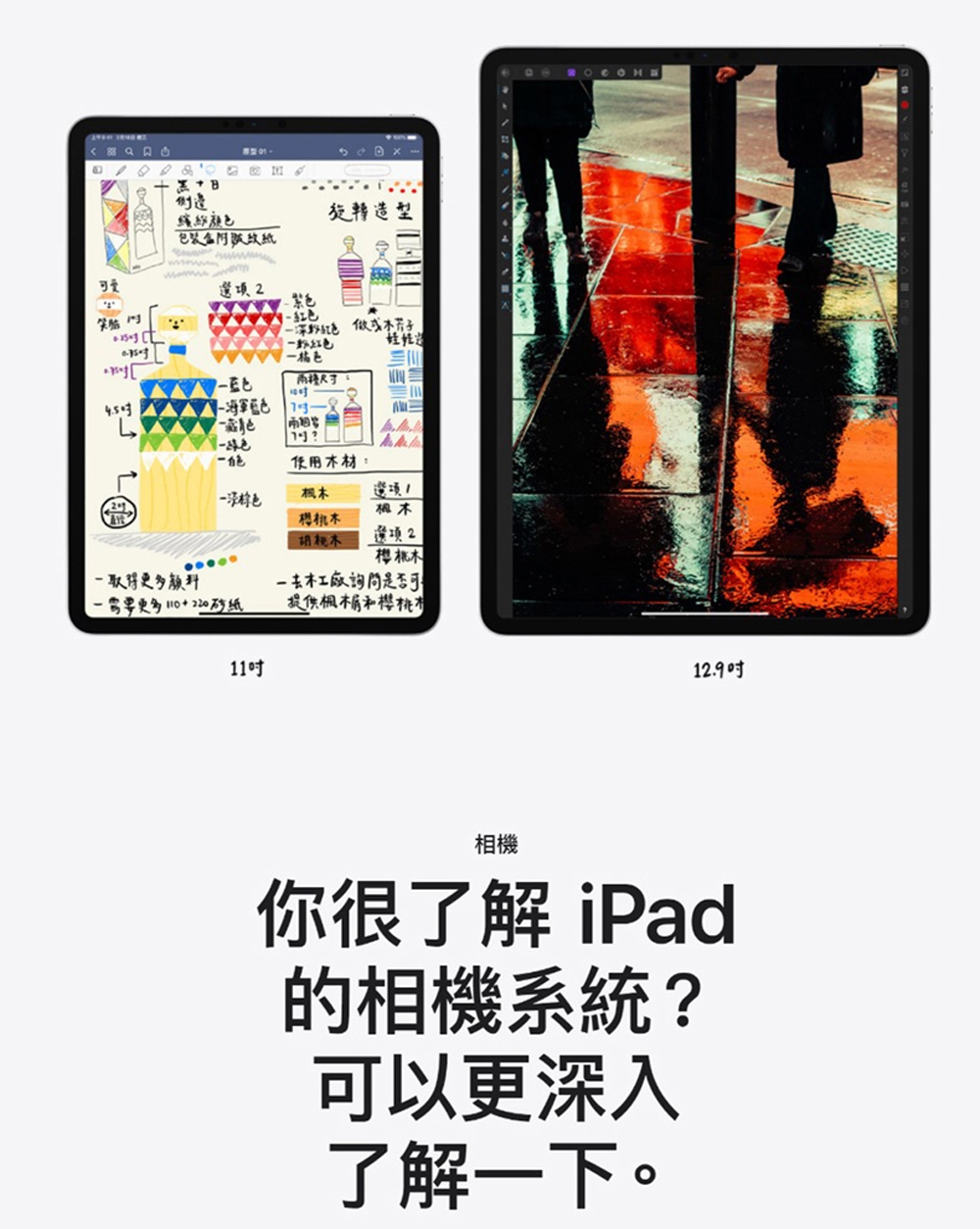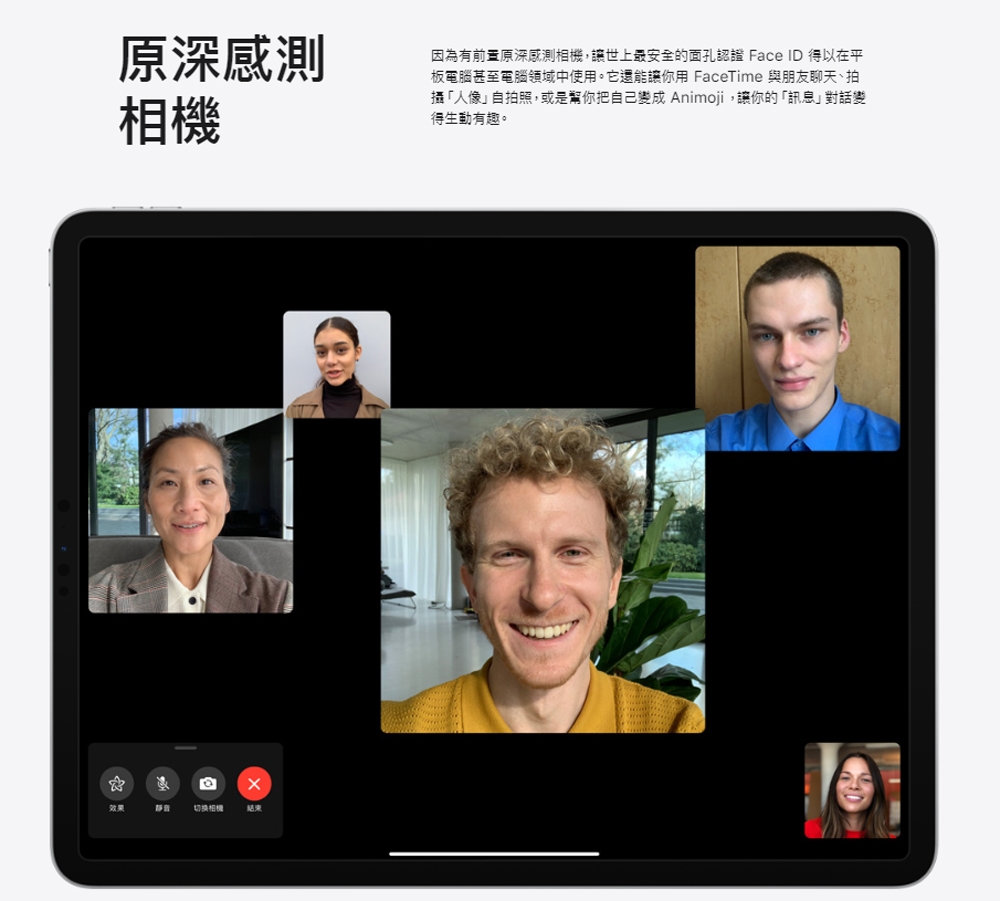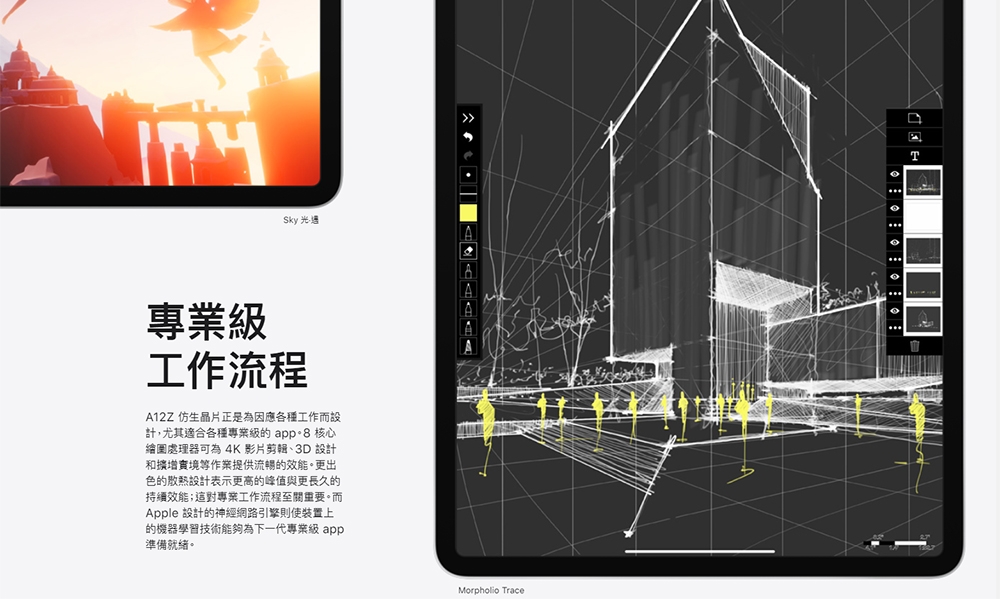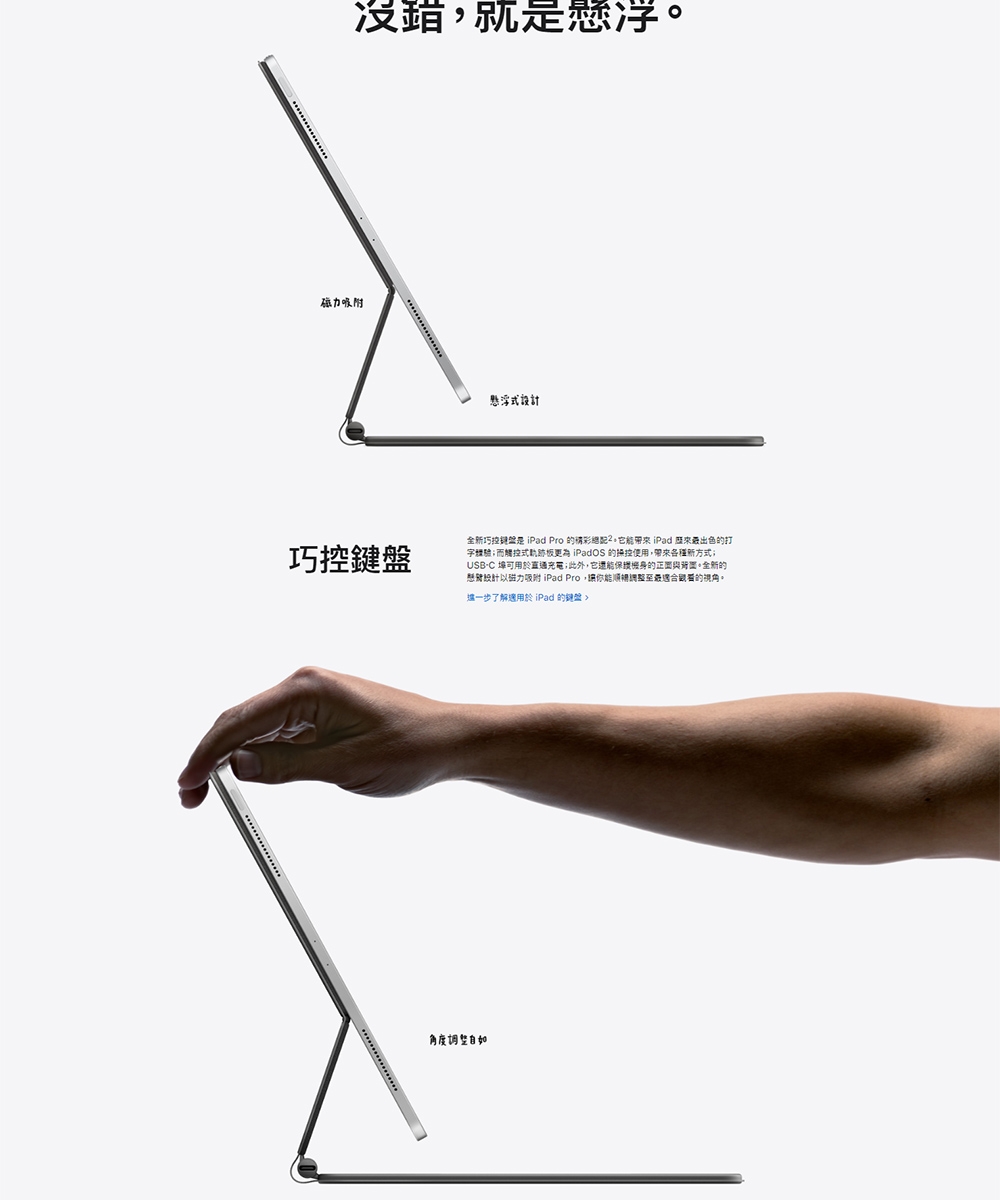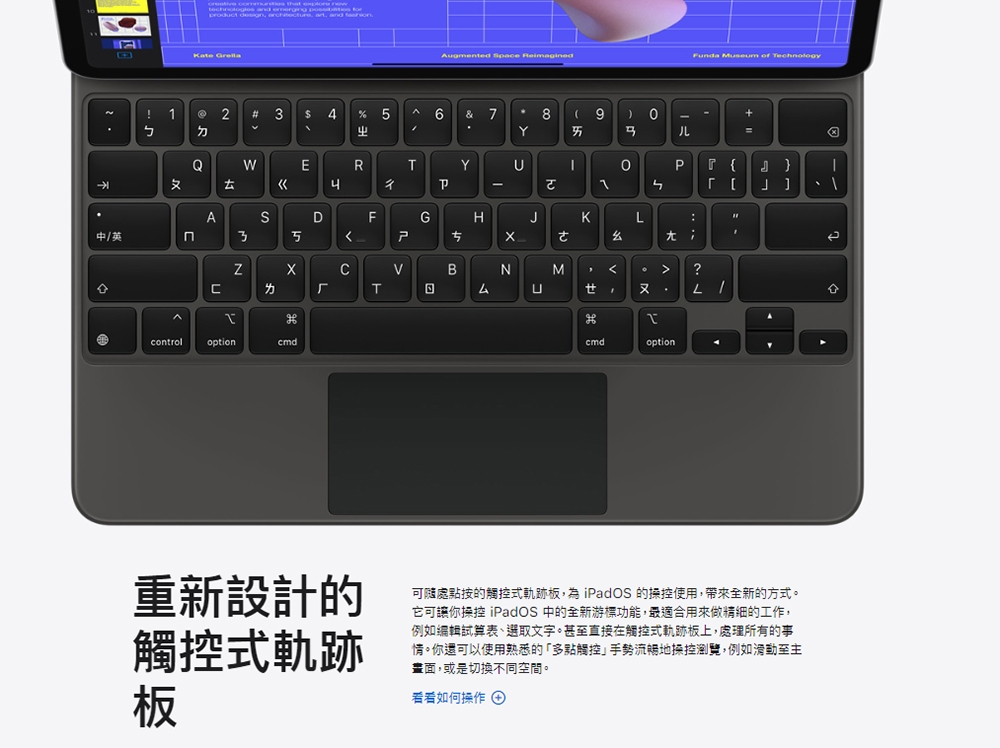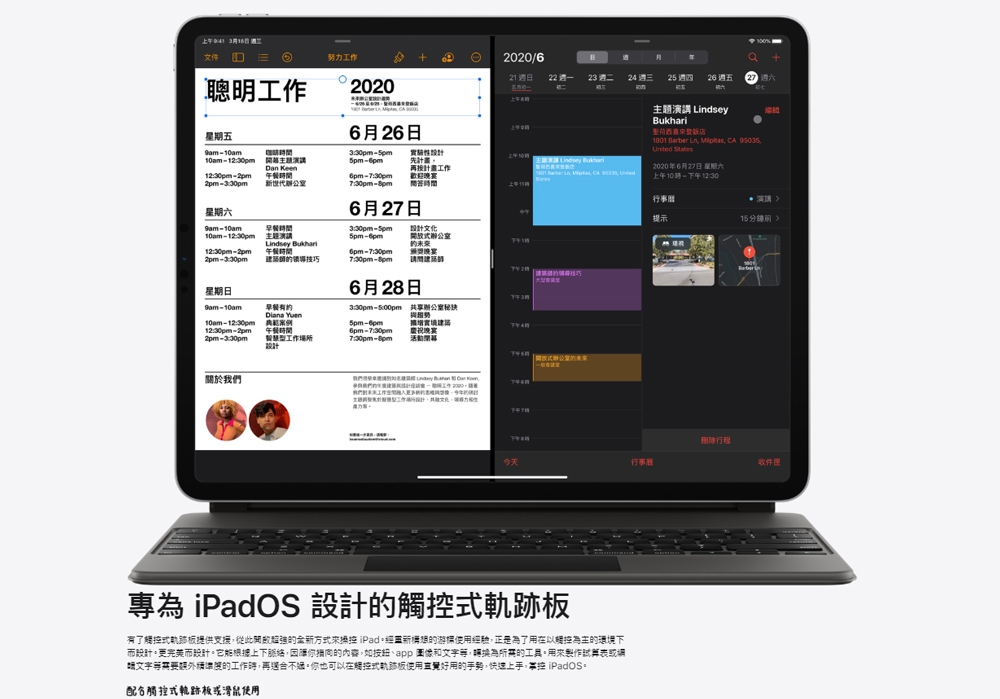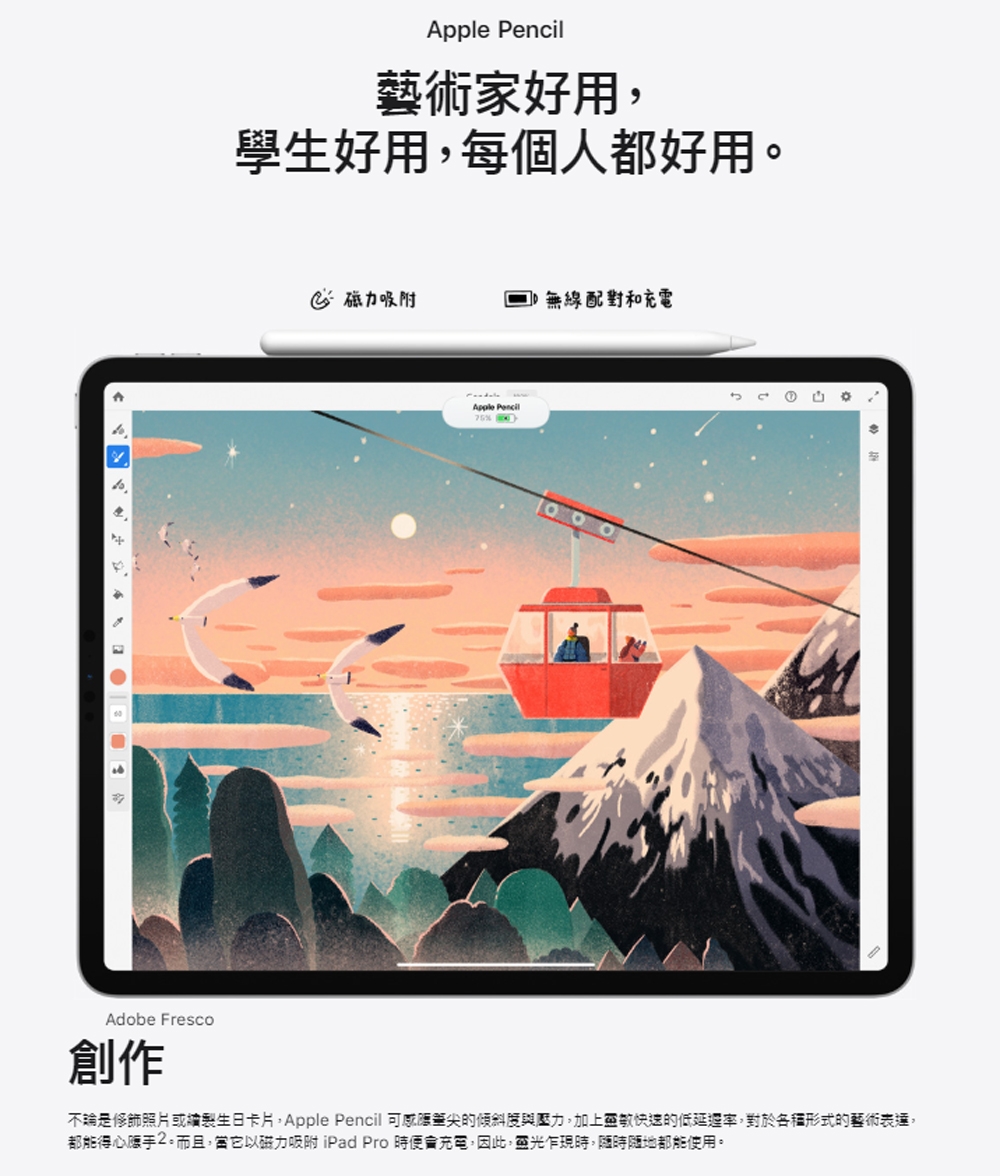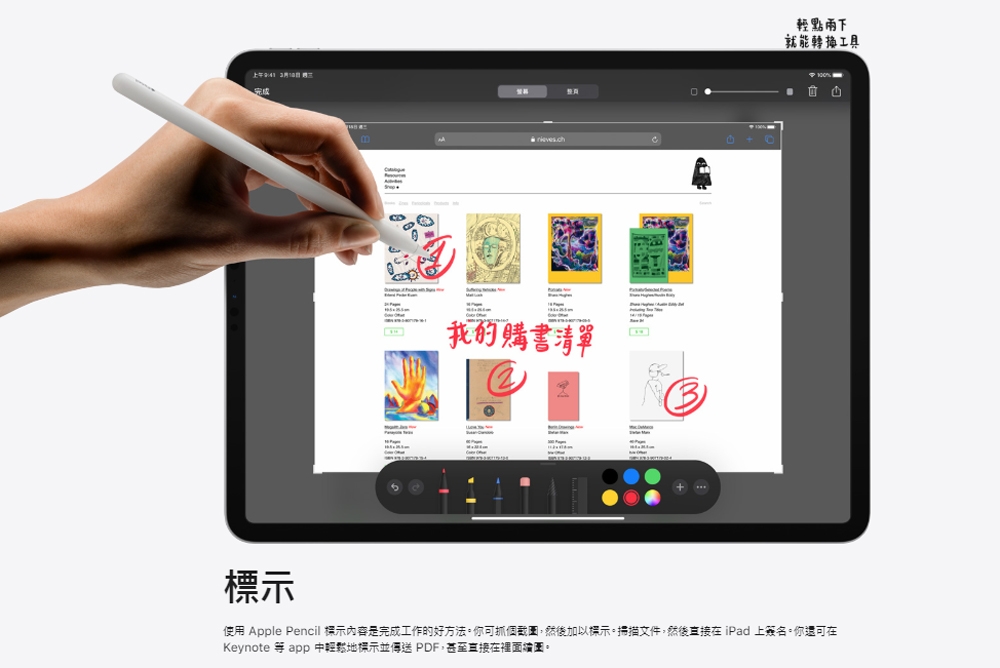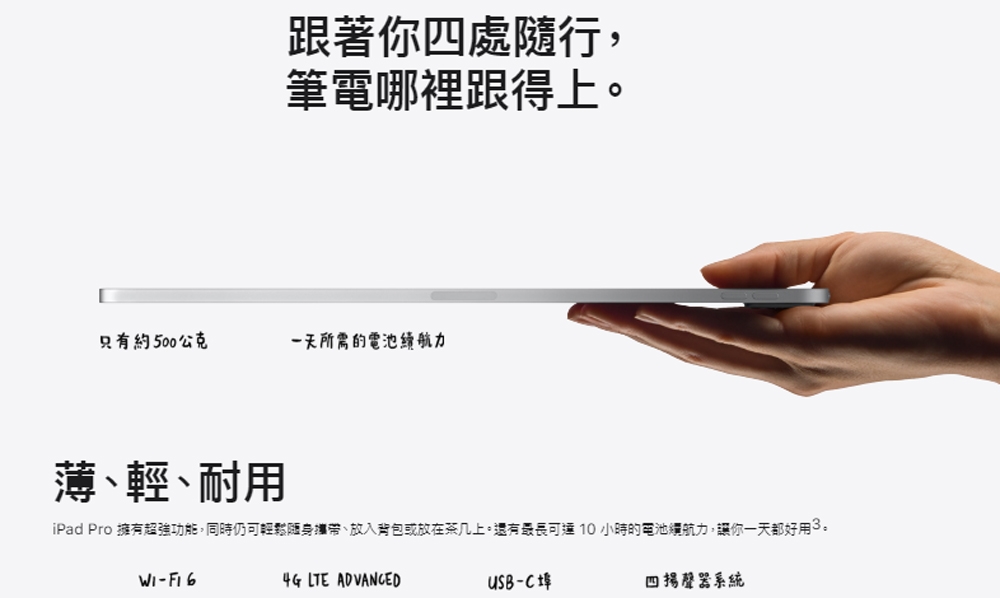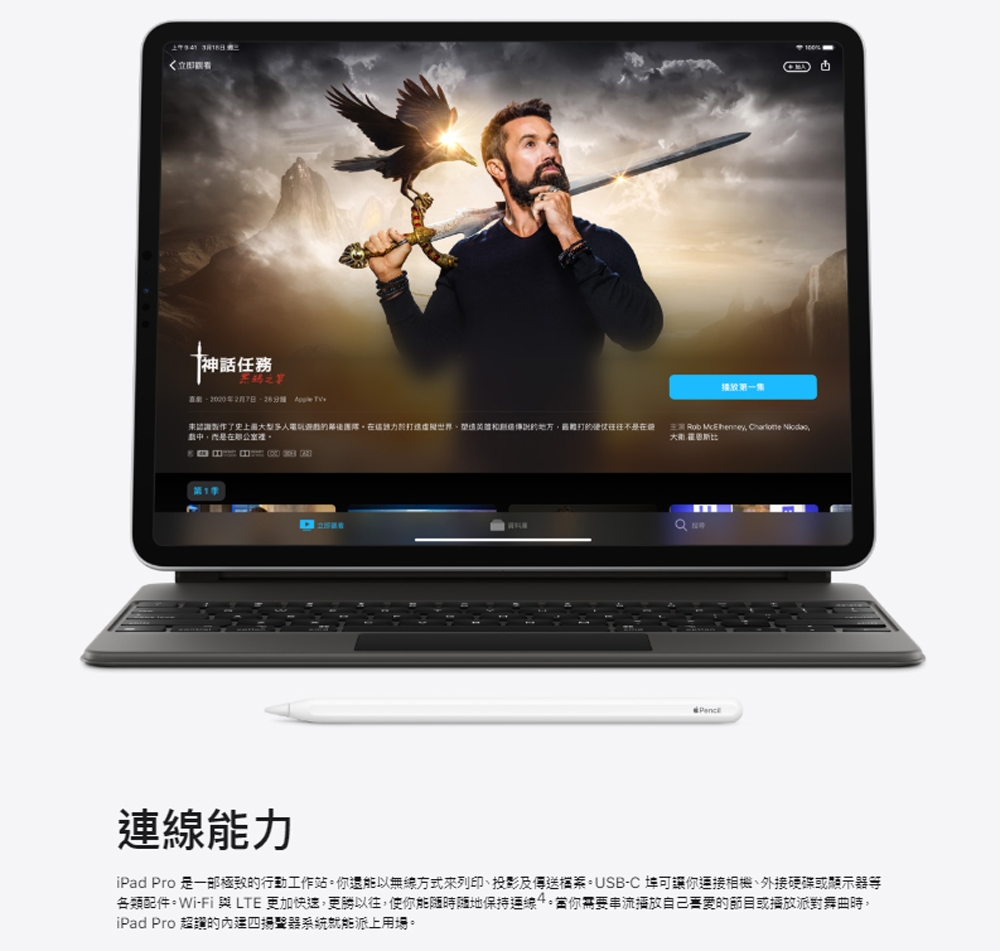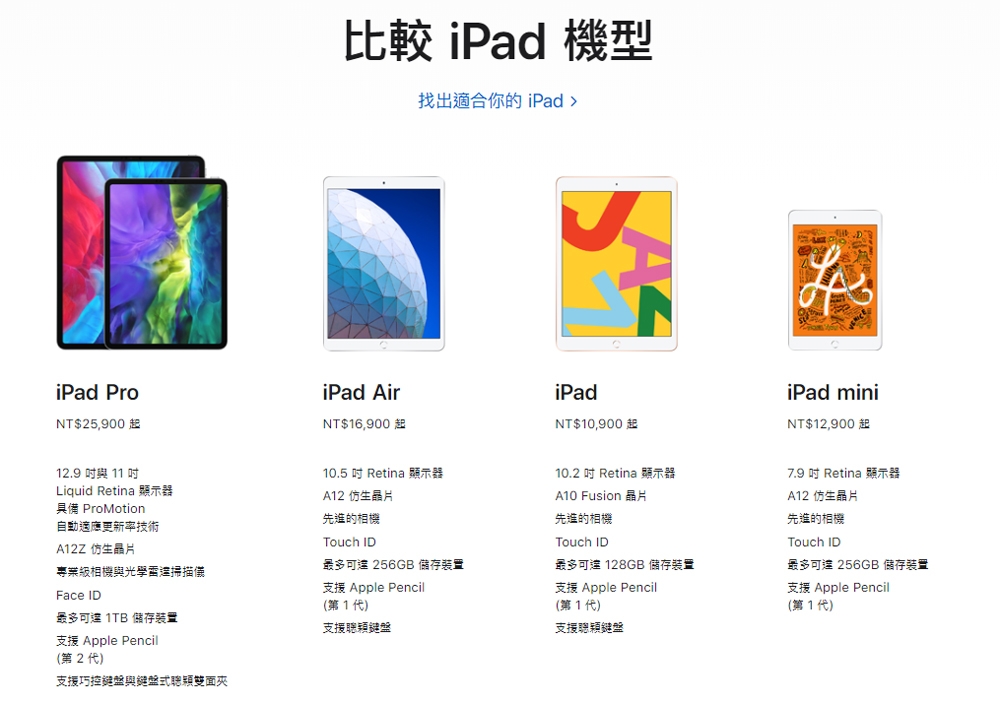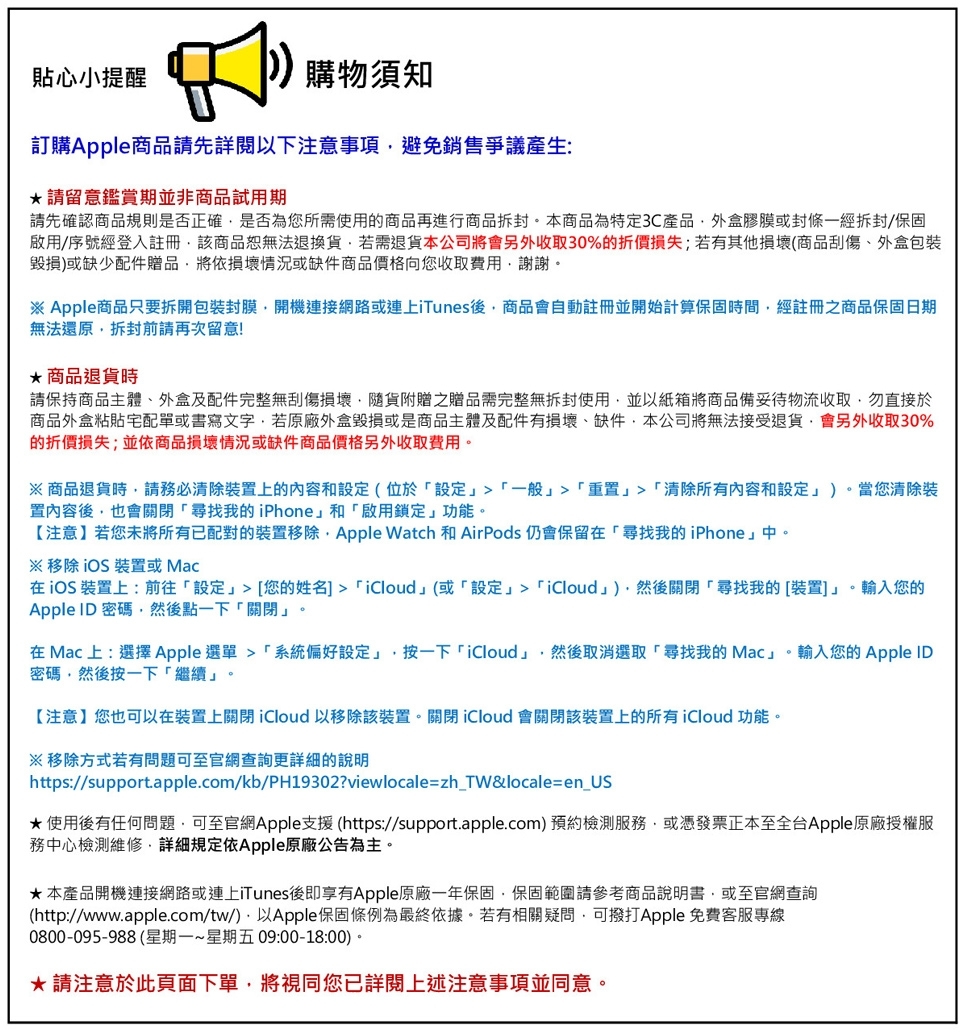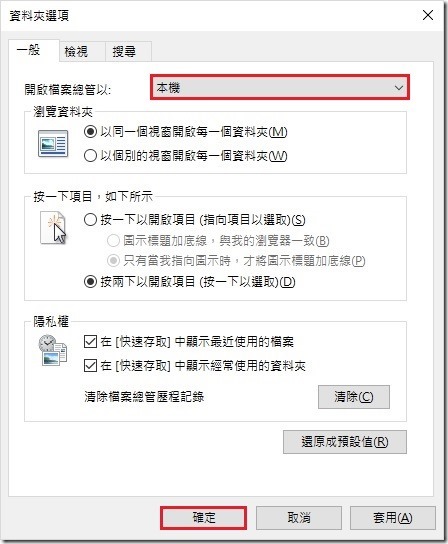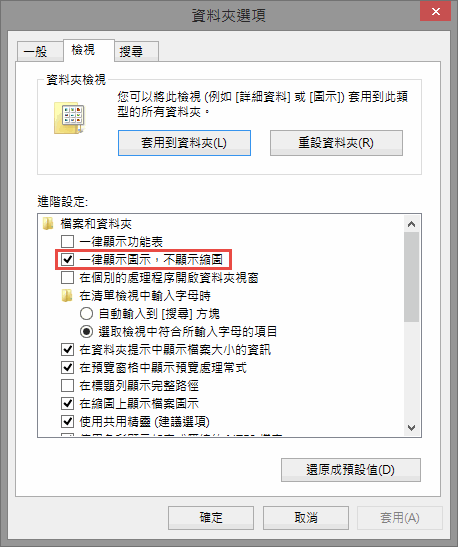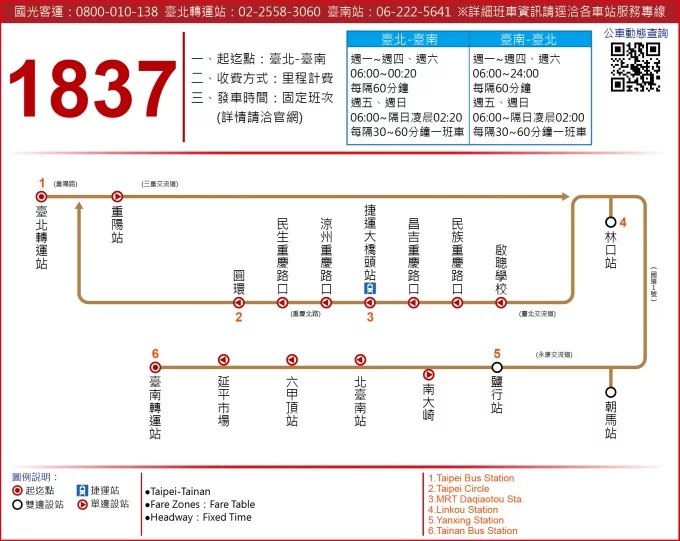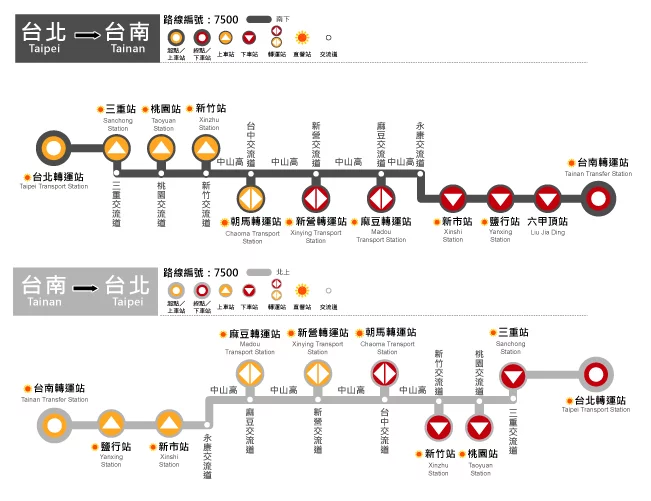問題發生原因:我覺得應該是WIN7+OFFICE2016,但找解的過程看到有人WIN10也會跳
解決方法簡推:好像下載EASY FIX並安裝就好,但發現有人裝完一樣不行
所以我想,大概還要搭其它步驟,但哪一步我也不曉得,所以把我嘗試過的招式都寫上來,下次又遇可回來看。
以下就開始啦~~~~~~~~~~~~~~~~~~~~~~~~~~~~~~~~~~~~~~~~~~~~~~
今天安裝完WIN7 PRO 64,OFFICE_2016_64,準備開心的執行我的快樂EXCEL VBA抓財報檔時,出現了SSL憑證錯誤,
哦~
上網查了一堆
也弄了一堆動作
第一個動作:
Hotfix 取代資訊
此 hotfix 不會取代任何其他 hotfix。登錄資訊
重要這個章節、 方法或工作包含修改登錄的步驟。不過,如果您不當修改登錄,可能會發生嚴重的問題。因此,請務必小心執行這些步驟。為加強保護,請在修改前備份登錄。然後,您可以在發生問題時還原登錄。如需有關如何備份和還原登錄的詳細資訊,請按一下下面的文件編號,檢視 「 Microsoft 知識庫 」 中的文件:- 按一下 [開始],開始搜尋] 方塊中輸入regedit,然後按 ENTER 鍵。
- 找出並按一下下列登錄子機碼︰HKEY_LOCAL_MACHINE\SOFTWARE\Microsoft\Internet Explorer\Main\FeatureControl
- 在 [編輯] 功能表中,指向 [新增],然後按一下機碼。
- 輸入下列的機碼名稱,然後按 ENTER 鍵︰FEATURE_ERROR_PAGE_BYPASS_ZONE_CHECK_FOR_HTTPS_KB954312
- 在 [編輯] 功能表中,指向 [新增],然後按一下 [ DWORD 值。
- 輸入iexplore.exe,然後再按 ENTER 鍵。
- 按一下 [編輯] 功能表的 [修改]。
- 輸入1,然後按一下[確定]。
- 結束登錄編輯程式。
檔案資訊
-----------------------
結果
REGREDIT-->修改-->沒效
第二個動作:
設定IE的安全性,加入信任網站-->無效
將所有信任網站內,有啟用提示的選項都關掉。
這一動我有重開機。
-----------------------
結果--無效
第三個動作:
VBA的程式裡加DISPLAYALERT去FALSE掉-->久一點還是會跳
-----------------------
結果--無效
想說,MS開始惡搞WIN7了,,=
沒想到突然,解開了
https://support.microsoft.com/en-us/help/3140245/update-to-enable-tls-1-1-and-tls-1-2-as-a-default-secure-protocols-in
到這裡去下載EASY FIX的檔案
安裝後就可以正常使用了
下面勒?就另外找到的解決方式,還沒出招就KO了,泥說我強不強?叫雄哥!!如果泥的電腦還沒辦法KO,就繼續努力吧😜
Note In addition to the DefaultSecureProtocols registry subkey, the Easy fix also adds the SecureProtocols at the following location to help enable TLS 1.1 and 1.2 for Internet Explorer.
The SecureProtocols registry entry that has value 0xA80 for enabling TLS 1.1 and 1.2 will be added in the following paths:
Enable TLS 1.1 and 1.2 on Windows 7 at the SChannel component level
Per the TLS-SSL Settings article, for TLS 1.1 and 1.2 to be enabled and negotiated on Windows 7, you MUST create the "DisabledByDefault" entry in the appropriate subkey (Client) and set it to "0". These subkeys will not be created in the registry since these protocols are disabled by default.
Create the necessary subkeys for TLS 1.1 and 1.2; create the DisabledByDefault DWORD values and set it to 0 in the following locations:
For TLS 1.1
Registry location: HKEY_LOCAL_MACHINE\SYSTEM\CurrentControlSet\Control\SecurityProviders\SCHANNEL\Protocols\TLS 1.1\Client
DWORD name: DisabledByDefault
DWORD value: 0
For TLS 1.2
Registry location: HKEY_LOCAL_MACHINE\SYSTEM\CurrentControlSet\Control\SecurityProviders\SCHANNEL\Protocols\TLS 1.2\Client
DWORD name: DisabledByDefault
DWORD value: 0